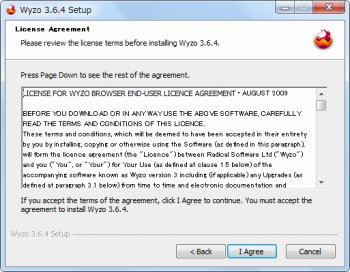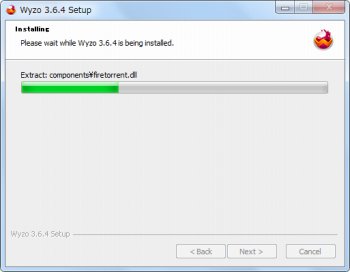FirefoxベースのBitTorrentクライアント内蔵&高速ダウンロードが可能なブラウザ「Wyzo」
ウェブブラウザ
約2分で読めます
投稿 2012/04/19
更新 2019/12/28
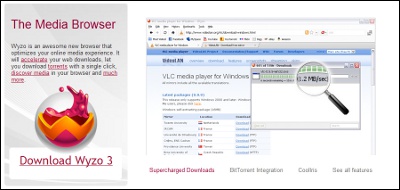
「Wyzo」は、Firefoxのソースコードを基につくられたウェブブラウザで、ファイルダウンロード速度10倍、内蔵型BitTorrentクライアント、海外アップローダからのダウンロード時の待ち時間カットといった機能を付与しオンラインメディア機能を強化した、いわゆる”Firefox独自ビルド”の一つです。
以前当サイトでは、同社からリリースされているFireTorrentとFireDownloadのほか、SkipScreenというFirefoxのダウンロード機能強化アドオンを紹介したことがありますが、本ブラウザはこれらのアドオンをプリインストールしたものとして製品化されているのがFirefoxとの主な違いです。
公式サイトでは「The Media Browser」と謳われていますが、基本的には単にBitTorrentクライアント内蔵ブラウザとして見る向きが強く、ヘビーユーザー向けというよりも、BitTorrentの使い方が分からない初心者が高速なメディアダウンロード機能を特別な操作なしに利用できるブラウザと考えると良いでしょう。
Wyzo の使い方
1、上記サイトから「Wyzo」をダウンロードします。
2、ダウンロードした「WyzoSetup-×.×.×.exe」を起動して「Wyzo」をインストールします。
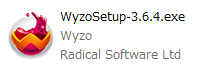
3、「Wyzo」のインストールを開始します。[Next]をクリック。
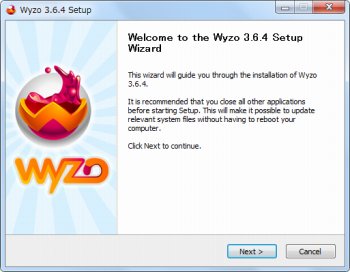
5、[Install]をクリック(インストール先のフォルダを設定したい場合などは「Custom Installation」を選びます)。
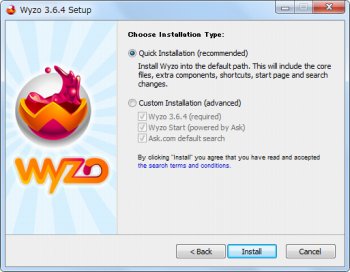
7、インストールが終了したら、[Run Wyzo]にチェックを入れて[Finish]をクリックすると「Wyzo」が起動します。
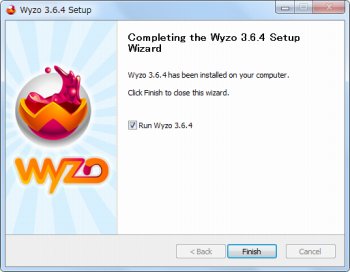
8、「Wyzo」のウィンドウを開いてみたところ。タブ周りのデザインなどはFirefoxというよりもGoogle Chromeに非常に近いものがあります。
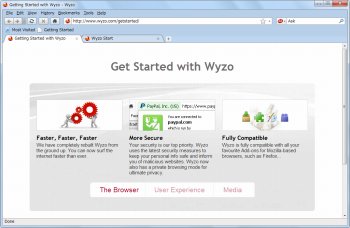
9、ファイルの高速ダウンロードに特別な操作は必要ありません。ここでは試しにFirefoxのインストールファイルをダウンロードしてみます。
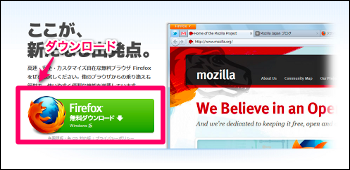
10、ファイルをダウンロードする際に以下のようなダイアログが表示されます。「Accelerate with FireDownload」にチェックを入れてダウンロードを開始すると、通常よりも高速なダウンロードが可能です。
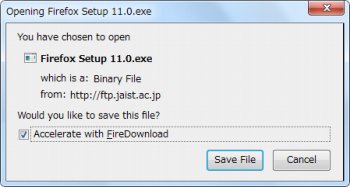
10、高速ダウンロードが有効な場合は、プログレスバーが通常の緑色とは違い、以下のように黄色に表示されます。また、「Accelerate with FireDownload」にチェックを入れない場合は通常のダウンロードも可能です。
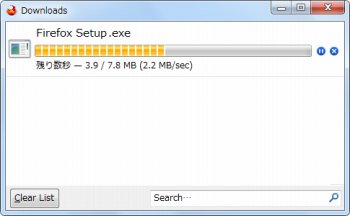
11、BitTorrentファイルをダウンロードしたい場合も特別な操作は必要ありません。ここでは試しにオープンソースのOSであるLinuxディストリビューションの一つ、「Ubuntu」をBitTorrentを利用してダウンロードしてみます。
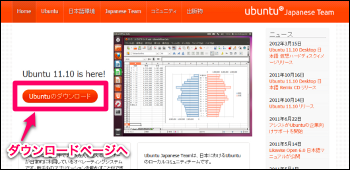
12、BitTorrentファイルのダウンロードリンクをクリックします。
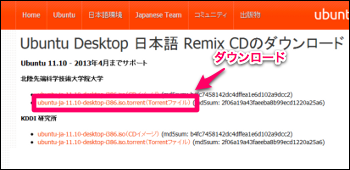
13、以下のように、通常のファイルダウンロードと同様にBitTorrentファイルのダウンロードが開始されます。この場合、緑色ではなく赤色のプログレスバーが表示されます。
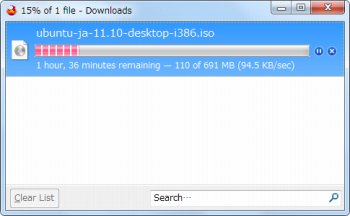
注意点として、高速ダウンロード機能を有効化する場合はサーバーへの同時接続数を増やす仕組みのため、接続先のサーバーへ著しい負荷をかけたり、他のユーザーがファイルをダウンロードする際の速度遅延を招くことがあります。
また、こういったツールの対策に同時接続を制限しているサーバーも多いため、すべてのファイルダウンロードにおいて高速ダウンロードが利用できるわけではありません。
内蔵BitTorrentクライアント機能についても、μTorrentやBitCometなど専用のBitTorrentクライアントに比べるとダウンロード速度は遅く、ダウンロードの際の細かい設定ができない点など性能面でも劣る部分があるため、あくまで初心者向けの簡易的なものとして考えておきましょう。